Truco BUSCARV n.° 8: espacios adicionales
Aquí tienes una pregunta sobre BUSCARV: ¿Qué sucede cuando el valor de búsqueda incluye espacios adicionales? Por ejemplo, algunos espacios finales, espacios iniciales o espacios adicionales en medio de la cadena de texto. Cuando el valor de búsqueda tiene espacios adicionales, pero los valores del rango de búsqueda no, BUSCARV tiene problemas. Esto nos lleva a nuestro próximo truco.

He preparado un vídeo y un artículo completo como referencia.
Video
Narrativo
Intentemos visualizar el problema antes de llegar al truco. Tenemos una estructura de informe, como se muestra a continuación.
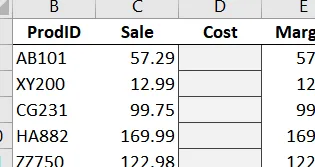
Necesitamos recuperar el costo relacionado de la Tabla 1, que se muestra a continuación.
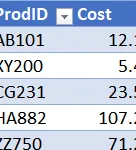
Entonces, escribimos la siguiente fórmula en D7:
=BUSCARV(B7, Tabla1, 2, 0)
Y, para nuestra sorpresa, devuelve un error, como se muestra a continuación.
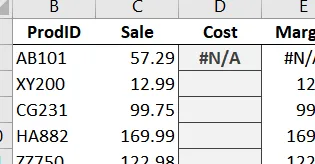
¿Qué está sucediendo? ¿Excel está roto? ¿Escribí la fórmula incorrectamente? La fórmula parece perfecta… entonces, ¿a qué se debe el error? Cuando inspeccionamos los datos de cerca, vemos que los valores de búsqueda tienen espacios adicionales. Específicamente, un montón de espacios finales.
Entonces, en lugar de buscar “AB101”, Excel intenta encontrar “AB101” (con espacios al final). Nuestro cuarto argumento es 0 y, como no puede encontrar una coincidencia exacta, devuelve #N/A.
¿Entonces, qué se supone que debemos hacer? ¿Entrar allí y eliminar todos los espacios finales a mano? No, eso llevaría demasiado tiempo. Esto lleva al truco.
Cortar a tajos
En lugar de eliminar los espacios adicionales a mano, obtendremos ayuda de otra función, RECORTAR.
Hack: use TRIM en el primer argumento
TRIM, como habrás adivinado, elimina el exceso de espacios. Es decir, espacios iniciales, finales y adicionales entre palabras.
Entonces, simplemente modificamos nuestra fórmula anterior usando TRIM en el primer argumento. Algo como esto:
=BUSCARV( RECORTAR(B7) , Tabla1, 2, 0)
Le damos enter, y bam… ¡funciona! Empujamos la fórmula hacia abajo y los resultados se muestran a continuación.
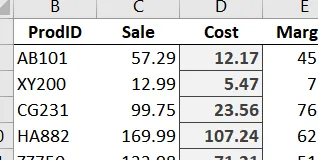
El archivo de muestra incluye las fórmulas en caso de que desee consultarlo.
Si tienes otros trucos divertidos de BUSCARV, ¡compártelos publicando un comentario a continuación!
- Archivo de muestra: Hack 8.xlsx


Deja una respuesta